手作りのぬくもりを大切に、あなたの常識を揺さぶる丁寧に仕上げた記事をお楽しみください。
究極のコンテンツ力が求められる今、あなたのWordPressサイトは、ちゃんと訪問者に響くものになっていますか?
ブログ初心者なら誰しも、「とにかく投稿すれば読まれる!」と信じたくなりますよね。実際、私も最初はそう思って、手あたり次第に記事をアップしていました。でも、数ヶ月が経つと、アクセスは伸びず、コメントもゼロ。ある意味、「無駄なコンテンツ」を増やすだけの作業に気づかされました。
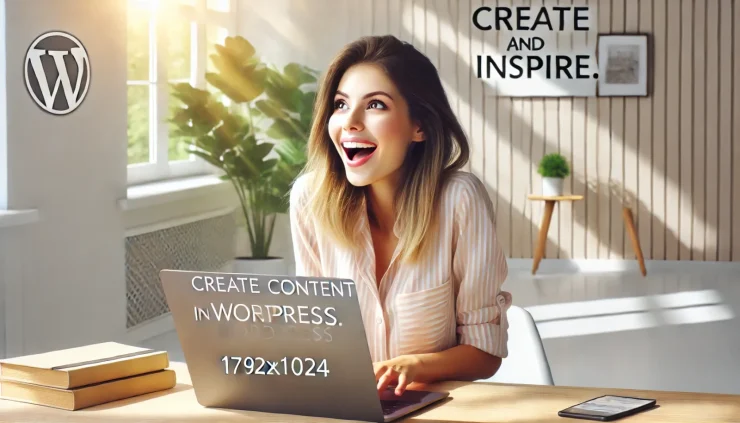
あなたはまだ「書くだけ」で満足していませんか?WordPressの魅力を最大限に引き出せるコンテンツ作成の方法を知れば、記事が一層輝き、価値あるメッセージが読者に届きます。
このまま独学で続けるのか、それともワンランク上のコンテンツを目指すのか、選ぶのはあなたです。
WordPressのコンテンツ作成を自己流で続ければ、膨大な時間と労力を費やしながらも、埋もれたままのサイトが完成するだけです。
こちらは読まれましたか?
WordPressプラグインの使い方、本当に大丈夫?見直すべき5つのポイント
「WordPressのコンテンツ作成ツールを試した結果、最も驚いたのはその自由度」
WordPressでコンテンツ作成を実際に試してみて、一番驚いたのはその想像を超えた自由度でした。ブロックエディターは、まるで粘土細工のように自在にレイアウトを変えられ、アイデアを形にする楽しさを感じました。特に画像の配置や文字サイズの調整が簡単にでき、まさに「自分だけの世界」を作れるツールです。
一方、驚きはそのまま不便さにも。複数のプラグインを導入するたびにサイトが重くなり、ページの表示が遅くなりがち。例えばSEOツールを追加するだけで、他の機能との相性に気を配らないといけない場面も少なくありません。
他のサイト作成ツールでは見られない柔軟性の裏側に、手間と工夫が必要になることも覚えておくと良いでしょう。
クイズ1: WordPressでのユニークなコンテンツ作成で、競合と差をつけるために最も効果的な要素は次のうちどれでしょうか?
- 頻繁な更新
- 高度なデザイン
- 読者のニーズに応えるコンテンツの質
(※答えは記事内にあります!)
WordPressでのコンテンツ作成方法
はじめに: 多くの人が誤解している「WordPressのコンテンツ作成」
WordPressでブログを始めようと思ったこと、ありませんか?「とにかく書けば簡単!」と期待して始める方も多いでしょう。でも、いざ始めてみると、思った以上に手間がかかり、どう進めたらいいか迷うこともありますよね。
実は、WordPressで質の高いコンテンツを作るには、ちょっとしたテクニックやコツが必要なんです。「ブログ作成=シンプル」と聞いて安心していたのに、操作画面に表示される数々の設定項目や、必要なプラグインの種類を前にした途端、「ん? 何から始めたらいいんだろう?」と感じたことはありませんか?
この記事では、そんな初歩的な疑問から、具体的なノウハウまで、一歩ずつ解説していきます。多くの人が感じる「WordPressは難しい」を克服し、楽しくコンテンツ作りができるように手助けします!
ステップ1: テーマとプラグインの選び方
初心者のありがちな誤解:テーマ選びは慎重に
よく耳にしませんか?「初心者向けテーマなら問題ない!」と。ですが、シンプルすぎるテーマは、後々のサイトの成長を妨げることも多いんです。操作性が高く、見た目もスッキリしていても、カスタマイズ性が低く、何か新しい機能を追加したくなった時に不便を感じるかもしれません。
テーマ選びで重視すべきポイント
テーマ選びの際には、以下のような点を意識しましょう:
- レスポンシブデザイン:スマホやタブレットでも美しく表示されるテーマ。
- SEO対応:検索エンジン対策に有効な機能が備わっているもの。
- カスタマイズの柔軟性:成長に合わせてデザインやレイアウトを簡単に調整できるテーマ。
一見「派手でオシャレなデザイン」が魅力に見えても、長く使ううちにシンプルで必要な機能が揃ったテーマが一番頼りになります。派手すぎるデザインで注目を集めても、読者は肝心の内容よりもデザインばかり気にしてしまいますからね!
ステップ2: コンテンツ戦略を立てる
とにかく投稿量を増やすだけではダメ
「記事をたくさん投稿すればアクセスが増える」という意見もありますが、残念ながら量だけでは成功しません。数だけ増やしても、内容が薄ければ読者は離れてしまいます。では、どうすれば良いのか?
質の高いコンテンツ戦略を意識する
例えば、読者が「知りたい」と思う内容にフォーカスした記事作りを心がけること。具体的には、読者が抱える悩みや質問に答えるような情報を提供することです。以下のような点に気を配ると良いでしょう:
- ターゲット層を明確にする:読者がどんな情報を求めているかを考える。
- コンテンツの方向性を設定する:「解決法」や「体験談」といった視点で記事を構成する。
- 目的を持って記事を書く:読者の悩みを解決することを目的にコンテンツを作成する。
たとえば、教育系ブログであれば「初心者向けガイド」や「具体的な解説」が人気です。一方、Eコマース系サイトでは「商品レビュー」や「使い方のコツ」が訪問者に喜ばれます。こうしてコンテンツ戦略を練り直すことで、訪問者の期待に応える記事が作れるようになります。
ステップ3: 投稿エディターの活用
WordPressのブロックエディターに慣れる
WordPressのブロックエディターは、最初は少し取っつきにくいかもしれません。使い始めは「シンプルなはずが、なんか操作が多い…」と感じるかもしれませんが、慣れてくるとかなり便利なツールです。慣れれば、画像、リスト、引用、メディアの埋め込みなどが簡単に行え、記事が一層魅力的に見えます。
ブロックエディターの便利な使い方
- 段落やリストの配置:読みやすく、見栄え良く。
- 画像や動画を活用:文章の途中に画像や動画を挿入し、視覚的に飽きない工夫。
- 引用ブロック:引用を強調して説得力を持たせる。
ただし、あまり凝りすぎると、細かい部分に時間を使いすぎて、肝心の記事を書く時間がなくなることも。編集に凝りすぎると、あっという間に「ちょっと時間が経ちすぎたかも」と感じてしまうこともあるのでご注意を!
ステップ4: SEOを意識したライティング
キーワードを意識しすぎない
初心者の方がよくやりがちなのが、「SEOのためにキーワードをたくさん入れなければ!」と力みすぎて、結果として読みづらい文章になってしまうことです。読み手としては、「文章のどこを読んでも同じ単語ばかり」と感じてしまうことも。
SEOで効果的なポイント
自然に見える形でキーワードを取り入れ、コンテンツそのものが価値ある情報を提供していることが大切です。キーワードを詰め込みすぎず、内容が豊かになる工夫を取り入れてみましょう。以下の工夫も効果的です:
- LSIキーワードの利用:関連する言葉を織り交ぜることで、文章に奥行きを持たせる。
- 内部リンクの追加:他の記事へのリンクを適切に挿入し、サイト内の巡回率を上げる。
SEOの基本は「読者が知りたい情報」を提供することです。検索エンジンを意識するよりも、読者にとってわかりやすく価値のある内容を提供することが、結果としてSEOにも良い影響を与えます。
ステップ5: 投稿前の最終チェック
投稿前のプレビューは必須
最後に、WordPressのプレビュー機能を活用して、実際の表示がどのようになるか確認しましょう。例えば、プレビューでの見栄えが悪かったり、リンクが切れていたりすることもあるかもしれません。そういった細かい点を事前にチェックすることで、読者の信頼を得ることができます。
最終チェックポイント
- 表示の崩れを確認:デザインのズレがないか、スマホとPCで両方チェック。
- 誤字脱字:意外と見落としやすいので注意。
- リンクの確認:リンク切れがないか再度チェック。
最終チェックの手間を惜しまずに丁寧に確認することで、あなたの記事が一段とプロフェッショナルな印象を与えるものになります。
よくある疑問に答える: WordPressのコンテンツ作成で失敗しないためには?
WordPressは本当にSEOに最適?
確かに、WordPressにはSEOに適した設計がされています。しかし、設定や操作次第では、その効果を十分に発揮できないことも。特に「Yoast SEO」や「All in One SEO Pack」といったプラグインを活用することで、SEO設定を手軽に行うことができます。
他のCMSとの比較
WixやSquarespaceはデザインが手軽で、初心者に親しみやすい反面、カスタマイズの自由度が低い場合もあります。SEOや将来的な拡張性を考慮すると、WordPressはやはり一歩リードしています。大切なのは、自分に合ったツールを見極め、長く続けられる環境を作ることです。
おわりに
「最高のコンテンツ」を目指して
WordPress初心者でも、質の高いコンテンツを作ることは十分可能です。少しの工夫と成長の意欲があれば、あなたも読者にとって価値のある情報を届けられるはずです。
失敗を恐れずに、記事をどんどん書いてみましょう。WordPressでのコンテンツ作成は、経験を積むことで自然と上達していきます。読みやすさとSEOの両立を意識しつつ、続けていけば、必ず読者からの反応も変わってくるはずです。
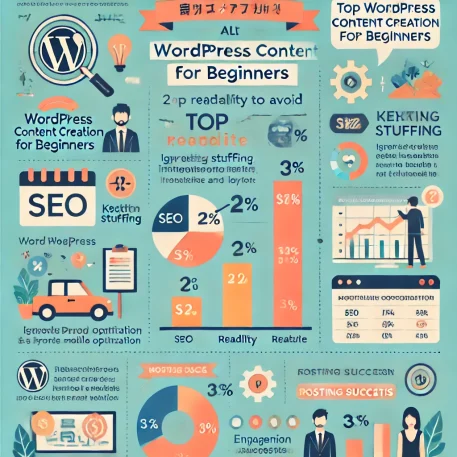
WordPress初心者向けコンテンツ作成のポイント早見表
初心者でもWordPressで効果的なコンテンツを作成するための主要ポイントです。
| 項目 | 内容 | 注釈/説明 |
|---|---|---|
| テーマ選びの基準 | レスポンシブ対応、SEO機能、カスタマイズ性 | シンプルなテーマほどカスタマイズがしやすく、使いやすいです |
| ブロックエディターの活用 | セクションごとにブロックを使い分け、画像・動画で視覚的効果をプラス | 読みやすいレイアウトを意識し、見出しやリストも活用しましょう |
| キーワード配置のコツ | 自然な位置に配置、関連語も使う(LSIキーワード) | 検索エンジンと読者が理解しやすい内容を重視するのが基本です |
| SEO設定のポイント | Yoast SEOなどのプラグイン利用、リンク設定の最適化 | 適切なキーワード配置と内部リンクを意識することが重要 |
| コンテンツの質を高める | 読者の疑問解決、実体験やエピソードを取り入れる | 読者にとって価値のある情報を意識し、量よりも質を重視します |
| 投稿前の最終チェック | 表示確認(PC・スマホ)、誤字脱字、リンク切れチェック | 投稿前に必ずプレビュー機能で確認し、印象を改善しましょう |
| アクセス分析と改善 | Google Analyticsで訪問者数や滞在時間を確認、改善点を見つける | 訪問データを元にコンテンツを改善し、読者の満足度を向上させます |
| 更新頻度と効果 | 定期的な更新が望ましいが、質を優先 | 無理な量産よりも内容の充実に力を入れましょう |
初心者でもWordPressで競合に打ち勝つユニークなコンテンツを作成する方法
まず、成功のイメージを持とう
想像してください。あなたのWordPressサイトが、まるで磁石のように読者を引きつけ、ページをスクロールする手が止まらない。どのコンテンツも読者にとって価値ある宝のように感じられ、他のサイトでは味わえない魅力が詰まっています。これはただの「ブログ」ではなく、あなたのビジョンと情熱が詰まった「読者を動かすコンテンツ」。これから解説する方法で、その夢を実現させましょう!
「WordPressでユニークなコンテンツを作成する」ことへの誤解を解く
「ユニークなコンテンツを作成するのは難しい?」
よく、「ユニークなコンテンツを作るには、独自の視点や膨大な知識が必要」と思われがちです。でも、意外に多くの人が見逃しているのが「ユニーク」とは必ずしも専門的でなくて良いということ。むしろ「どうやって伝えるか」にこそ、競合との差が生まれるのです。
逆転の発想で考える
競合と同じテーマでも、「人があまり触れない視点」や「読み手の心に引っかかる切り口」を意識するだけで、記事の価値はぐんと上がります。大切なのは、オリジナルの発想を生かして、少し視点を変えること。これは初心者にこそ、効果的なテクニックです。
ステップ1: テーマ選びで「ベストな一歩」を踏み出す
WordPressのテーマ選びは、「おしゃれなデザイン」で決めがちですが、もう一歩踏み込んでみましょう。テーマは、あなたの個性とコンテンツを引き立てる土台です。
- 読者が最も読みやすいものを意識する
- SEOに適した構造で検索されやすくする
- シンプルでカスタマイズが容易なものを選ぶ
初心者向けに最適化されたテーマを使うのも良いですが、最初から少しカスタマイズの余地があるテーマを選ぶことで、より成長しやすいサイト作りができます。
ステップ2: 読者の心をつかむコンテンツ戦略
「とにかくたくさん投稿すれば良い」と考えるかもしれませんが、コンテンツの質を保つ方が重要です。質の高いコンテンツは、ただ情報を並べるだけでなく、読者の感情を引きつけます。
質の高いコンテンツを作るためのポイント
- ターゲットのニーズに応える:読者がどんな情報を必要としているかを考えましょう。
- 物語性を加える:例えば、「実体験から学んだこと」や「エピソード」を取り入れることで、より共感を得やすくなります。
- 視覚要素を重視する:画像や動画を使い、視覚的に楽しめる工夫も忘れずに。
ステップ3: ブロックエディターを使いこなす
WordPressのブロックエディターは、初めて使う人には少し手強く感じるかもしれません。ですが、慣れてくると記事全体の流れを作りやすく、読みやすいレイアウトを簡単に実現できます。
便利な使い方とコツ
- セクションごとにブロックを分けることで、構成が整理され、読みやすくなります。
- 見出しやリストを活用して、情報が視覚的に整理されるようにする。
- 画像や動画の挿入:読み手の注意を引きつける効果的なアクセントに。
ブロックエディターを使うと、記事を一度に全部作るのではなく、少しずつ「パズルのピース」を組み立てるような感覚で進められるのも、初心者には嬉しいポイントです。
ステップ4: SEOを意識したライティングで見えない壁を超える
「SEO」という言葉に構えてしまう人も多いですが、SEOは決して難しく考えなくても良いのです。自然にキーワードを織り交ぜ、読者にとって有益な情報を届けることが基本です。
初心者が意識すべきSEOポイント
- キーワードは自然な流れで:無理にキーワードを詰め込むと、読みにくくなるだけです。
- LSIキーワード(関連語)も含める:同じ意味や関連する言葉を使うことで、検索エンジンが内容をより正確に理解しやすくなります。
- リンクを活用:過去の投稿や参考リンクを適切に配置することで、SEO効果が向上します。
SEOを意識しすぎて不自然な文章にならないように、まずは読者が喜んで読む内容を重視しましょう。
ステップ5: 投稿前に「完成チェック」を忘れない
投稿する前に、最終チェックを怠らないことも重要です。プレビュー機能を使って、記事がどのように見えるか確認しましょう。表示のズレやリンク切れ、誤字脱字を修正してから投稿するだけで、記事の信頼性が増します。
最終チェックリスト
- スマホとPCでの表示確認:両方で見やすいか。
- リンク切れや誤字:リンクが正しいか、誤字脱字がないか。
- 画像サイズの最適化:ページの表示速度にも影響します。
このひと手間を惜しまないことで、あなたの記事がプロフェッショナルな印象を与え、リピーターも増えます。
WordPress燃え尽き症候群にご用心!楽しみながら継続するための秘訣
--小休止:お知らせとお願い--
この記事が少しでもお役に立てば幸いです。
当サイトは、専門知識を持つ著者達が、独自の視点で価値ある情報と体験を提供しています。再訪問とブックマークをぜひお願いします。
このサイトが気に入ったら、応援ボタンを押してください!😊
あなたの応援がサイト運営の励みになります。
WordPressを始めた頃は、ブログのデザインをカスタマイズしたり、プラグインで便利な機能を追加したりと、ワクワクした気持ちでいっぱいですよね。しかし、そのうち気づけば「設定やメンテナンスに追われて肝心のコンテンツが進まない…」という状態になってしまうことも。これは「WordPress燃え尽き症候群」ともいえる状況で、多くの初心者が陥りがちな悩みです。ここでは、そんな燃え尽き症候群を回避し、楽しく続けられるコツを紹介します。
1. 最初のテーマ設定は「ほどほど」に
最初にWordPressのテーマを選ぶとき、デザインや機能性を追求して、何度も変更したり細部をカスタマイズしたくなります。しかし、初めから完璧を目指しすぎるのは禁物です。テーマ設定にあまり時間をかけすぎると、肝心のコンテンツ作成が後回しに。まずはシンプルで使いやすいテーマを選び、後から少しずつ調整していくくらいの気持ちで始めましょう。
2. プラグインは必要最低限に
WordPressには便利なプラグインが豊富で、気になるものをどんどん入れたくなるかもしれません。しかし、プラグインが増えすぎると、サイトが重くなったり、セキュリティのリスクが増えたりします。また、プラグイン同士が競合して不具合が発生する原因にもなります。まずは必要最低限のプラグインに絞り、慣れてから少しずつ追加していくと良いでしょう。
3. メンテナンスにかける時間を限定する
セキュリティ対策や表示速度の改善は、もちろん大切な要素です。しかし、初めから完璧にしようとすると、作業が無限ループに陥ることも。週に1度、1時間だけメンテナンスに時間を割くなど、一定の時間内でできる範囲に限定しましょう。大切なのは、サイトの「更新」を継続させることです。
4. コンテンツ作成を最優先に!
WordPressの本質は、読者に価値あるコンテンツを届けること。設定やデザインに時間をかけすぎて、肝心の「書く」作業を後回しにしてしまうと、燃え尽きやすくなります。まずは記事を少しずつでも更新していき、手ごたえを感じながら成長することが、WordPressを楽しく続ける秘訣です。
WordPressを使いこなすには少しずつ経験を積むことが大切ですが、焦らずに自分のペースで続けていきましょう。何よりも大切なのは、楽しいと思える範囲でやることです!
初心者にはなおさら、クラシックエディタをおすすめする理由
WordPressでの記事作成に使用する「エディタ」には、現在主流の「ブロックエディタ(Gutenberg)」と「クラシックエディタ」の2種類があります。ブロックエディタは多機能で見栄えの良いページが作れる一方で、初心者には少々使いにくい側面も。この記事では、なぜWordPress初心者にはクラシックエディタの方が使いやすいのか、その理由を詳しく解説します。
1. シンプルで直感的なインターフェース
クラシックエディタは、シンプルで分かりやすいインターフェースが特徴です。ブログを作成する際に、基本的な「タイトル入力」「本文入力」「画像挿入」といった操作がわかりやすく、慣れない初心者でも迷うことなく始めやすいのがポイントです。文書作成ソフトのような使い心地で、すぐに直感的に操作できます。
一方、ブロックエディタは、各要素を「ブロック」として分けるため、段落や見出し、画像の追加などを一つずつ選んで挿入する必要があります。この「ブロック」方式は多機能で便利ですが、慣れないと「どこから始めればいい?」と迷いがちです。
2. 基本操作でのミスが少ない
初心者のうちは、エディタの使い方で戸惑い、誤操作をしてしまうことも少なくありません。クラシックエディタは、基本的な操作が少なくシンプルなため、誤って削除したり、レイアウトが崩れたりするリスクが低いです。
ブロックエディタでは、誤ってブロックの配置を変更したり、ブロック間のスペースが予期せず広がることがあります。特に初心者の場合、レイアウトの崩れを直すのに時間がかかり、余計なストレスを感じることが多いです。クラシックエディタなら、このようなトラブルもほとんどありません。
3. 必要最低限の機能で気軽に投稿できる
ブロックエディタは多くの機能を備えていますが、初心者には不要な機能も多く、最初は使いこなすのが難しいかもしれません。クラシックエディタなら、最低限の機能でシンプルな記事作成が可能です。余計な操作に気を取られず、スムーズに文章に集中できるため、初心者でも気軽に記事を投稿できます。
4. プレビューと実際の表示の差が少ない
クラシックエディタでの編集画面と実際の表示画面は、比較的一致しやすいです。これに対し、ブロックエディタはプレビューと実際の画面でズレが生じやすく、プレビューのたびに確認が必要です。初心者の場合、この微妙なズレに気づかないことも多く、後で気づいた時に「思っていた見栄えと違う…」と感じることが少なくありません。
5. 慣れてからブロックエディタに移行しやすい
クラシックエディタで基礎を習得した後で、ブロックエディタに移行するのも一つの方法です。クラシックエディタで基本の操作に慣れておくと、ブロックエディタに移行したときに機能の違いやメリットが理解しやすくなるため、無理なくステップアップができます。
まとめ: まずはクラシックエディタでシンプルな記事作成を楽しもう
初心者には、まずクラシックエディタを使い、シンプルでスムーズな記事作成を楽しむことをおすすめします。少しずつ慣れてきたら、ブロックエディタにチャレンジして、さらなるカスタマイズやデザインの幅を広げていくのも良いでしょう。WordPressはあくまで「使いやすさ」を大切にして続けていくのが長く楽しむコツです!
WordPressは楽しさの中に目的を忘れないこと:記事作成を進めるコツ
WordPressは、テーマのカスタマイズやプラグインの追加など、まるで娯楽のように楽しめるツールです。しかし、もしブログ運営に明確な目的があるなら、気をつけたいのは「楽しさに夢中になって、肝心の記事作成を後回しにしないこと」です。最終的には、サイトを訪れる人に価値あるコンテンツを提供することが目標のはず。そのために、モチベーションを維持しながら着実に良質な記事を増やしていくことが大切です。
1. 最初の一歩は「地域キーワード」を使った体験談から
初心者には、まず「地域キーワード」を取り入れた記事作成をおすすめします。例えば、「渋谷のカフェで味わった絶品スイーツの感想」など、地域と関連するテーマで書くことで、書きやすくなり、地元の読者にも親しみを持ってもらえます。さらに、地名を含むキーワードで検索されやすくなるため、アクセスも期待できるのです。
地域キーワードを使った体験談のポイント
- 実体験に基づく感想を加えると、読み手が共感しやすくなります。
- 簡単でわかりやすい表現で、地元の雰囲気や魅力を伝えましょう。
- 画像を挿入して、よりリアルに内容が伝わるようにすることも効果的です。
2. 記事作成のモチベーションを維持する方法
WordPressで記事を作成するには、モチベーションの維持が重要です。特に最初のうちは、記事作成のペースが上がらず「これで良いのか?」と不安になることもあります。しかし、まずは完璧を目指さず、少しずつ書き進めることを意識しましょう。
モチベーションを維持するための具体的な方法
- 少しでも毎日更新:短めの記事でも、少しずつサイトが充実していく実感が得られます。
- アクセス数の確認:小さな成果でも、数値で見えるとやる気が出ます。
- コメントや反応を大切に:読者の反応が得られると、次の記事のアイデアも湧きやすくなります。
3. 次のステップはレビュー記事や情報発信
地域に関連する体験談が書きやすくなったら、次はレビュー記事や情報発信系の記事に挑戦してみましょう。読者にとって有益な情報を提供することで、信頼度やアクセス数も向上します。
おすすめのレビュー記事の例
- レストランのレビュー:実際に食べてみた感想や、おすすめメニューの紹介。
- 商品レビュー:購入した商品の特徴や使用感、コスパなど、具体的な情報を添えて。
- イベントやサービスの体験レポート:地域のイベントや、特定のサービスの体験談をシェアすることで、地域住民やターゲット層からの関心を引きつけます。
まとめ:楽しみながら記事作成を続けることが成功の鍵
WordPressを通じて感じる楽しさを大切にしつつ、最終的な目標である「価値ある記事の提供」を見失わないようにしましょう。まずはシンプルで書きやすい地域の体験談から始め、徐々にレビューや情報発信の記事を増やしていけば、自然と自分のスタイルが定まっていきます。最終的には「記事作成こそがWordPressの醍醐味だ」と実感するはずです。
FAQ: よくある質問
「SEOを意識しすぎて自然な文章が書けません。どうすればいいですか?」
SEOは自然な流れが命。読者にとって読みやすく、価値のある情報を提供することが結果的にSEO効果にもつながります。SEOのテクニックに振り回されすぎないようにしましょう。
「WordPressのテーマ選びが多すぎて迷ってしまいます」
初心者には、シンプルでカスタマイズしやすいテーマをおすすめします。レスポンシブ対応やSEOに適したテーマを選ぶと、後々の手間が減り、成長しやすいです。
「初心者でもアクセス数を増やす方法はありますか?」
まずは、ターゲットにとって価値のあるコンテンツ作りに集中しましょう。質の高いコンテンツは自然にアクセスを集めやすくなります。
「ブロックエディターがうまく使えません。どうしたらいいですか?」
まずはシンプルなブロックから始めて慣れていくのがおすすめです。少しずつ機能を試しながら、読みやすいレイアウトを追求しましょう。
「頻繁に記事を投稿した方がいいのでしょうか?」
量よりも質が大切です。コンテンツの内容が充実していれば、更新頻度が多少低くても、読者の満足度が上がります。
WordPressのコンテンツ作成方法:よくあるトラブルシューティング
WordPressでのコンテンツ作成中に起こりがちな問題と、その解決策をまとめました。初心者でも取り組みやすい方法で、作業をスムーズに進めましょう。
記事の保存や更新ができない
1. キャッシュをクリアする
WordPressのキャッシュが原因で保存や更新ができないことがあります。
解決方法:ブラウザのキャッシュをクリアした後、再度試してみましょう。また、キャッシュプラグイン(例:WP Super Cache)を使用している場合、キャッシュの削除も実行してください。
2. プラグインの競合をチェックする
プラグイン同士の競合が問題を引き起こすことがあります。
解決方法:最近インストールしたプラグインを無効化し、正常に保存・更新ができるか確認してください。問題が解決したら、プラグインの再インストールや代替プラグインの検討が必要です。
編集画面が読み込まれない・表示が崩れる
1. ブラウザの互換性を確認する
ブラウザの種類やバージョンが原因で、表示に支障をきたすことがあります。
解決方法:Google ChromeやFirefoxなど、推奨ブラウザを使用し、最新バージョンに更新してください。SafariやEdgeで発生することもあります。
2. テーマやプラグインのバージョンを確認する
古いテーマやプラグインが原因で、表示に問題が発生することがあります。
解決方法:すべてのテーマとプラグインを最新バージョンにアップデートし、再度表示を確認しましょう。
SEOプラグインが正常に動作しない
1. 他のプラグインとの互換性をチェック
特定のSEOプラグイン(例:Yoast SEO)が他のプラグインと競合することがあります。
解決方法:一度すべてのプラグインを無効化し、SEOプラグインのみ有効化して問題が解消するか確認しましょう。
2. PHPバージョンを確認する
WordPressやSEOプラグインの一部は、PHPのバージョンが古いと動作が不安定になります。
解決方法:サーバー管理画面からPHPを推奨バージョン(PHP 7.4以上)にアップデートします。
画像がアップロードできない・表示されない
1. 画像サイズを確認する
画像ファイルが大きすぎると、アップロードが失敗することがあります。
解決方法:画像サイズを圧縮し、推奨されるサイズに調整して再アップロードしてください。
2. メディアフォルダのアクセス権を確認する
サーバーのアクセス権限設定が原因で、画像が表示されない場合があります。
解決方法:WordPressのメディアフォルダ(通常は「wp-content/uploads」)の権限を755または750に設定し、再試行してください。
投稿が検索エンジンに表示されない
1. WordPressの検索エンジン設定を確認する
WordPressの設定で「検索エンジンがインデックスしないようにする」が有効になっている場合、検索エンジンに表示されません。
解決方法:「設定」>「表示設定」からチェックを外し、保存してください。
2. サイトマップを送信する
Google Search Consoleを利用して、サイトマップを送信することでインデックスを促進できます。
解決方法:SEOプラグインを使ってサイトマップを作成し、Google Search Consoleに送信します。
これらのトラブルシューティング方法で、WordPressのコンテンツ作成における問題を解決し、スムーズに記事作成を進めていきましょう。
クイズ2: WordPressでコンテンツを投稿する前に行うべき「最終チェック」で特に重要なのはどれでしょうか?
- 記事の表示確認とリンク切れの確認
- 画像の色味調整
- 投稿者名の確認
(※答えは記事を見直して確認してみてください!)
まとめ: 競合に勝つために意識すべきこと
WordPressでユニークなコンテンツを作成するには、細部へのこだわりが必要です。少しの工夫と読者に寄り添う視点を持つことで、あなたのサイトは「ただのブログ」から「価値ある情報源」へと変わります。
なぜ「自分の言葉」で語ることが大切なのでしょう?コンテンツ作成の中で自分を表現することで、他にはない唯一無二の情報を提供できるからです。質の高いコンテンツが読者の心を掴み、訪れるたびに新たな発見を提供することができます。
「あなたが感じる価値は、読者にどう映るでしょうか?」
最後に一言: あなたのコンテンツ作りを応援しています
ここまで読み進めてくださり、本当にありがとうございます。WordPressでのコンテンツ作成は、簡単そうで奥が深く、時には思い通りにいかないこともあるかもしれません。でも、コツをつかむと、あなたのアイデアがぐっと形になり、多くの人に届く楽しさを感じられるはずです。
次の記事でまたお会いできるのを楽しみにしています。引き続き、一緒に学びながら理想のサイトを作り上げていきましょう!
お時間があれば、こちらも読んでみてください。
WordPressのメンテナンス、放置で大丈夫?初心者が避けるべき7つの落とし穴
WordPress初心者ガイド:本当に必要な7つのステップとは?
WPX-WordpressX-あらゆる種類のサイトを構築できる秘策を公開
有料テーマやプラグインの購入を迷っている方へ
動作確認済みで最新版のWordPressテーマやプラグインを提供しています。
購入前に試してみたい有料のテーマやプラグインがあれば、ぜひ以下のフォームからリクエストしてください。
1アイテムにつき 100円 で、手軽にお試しいただけます!
なお、全てのテーマやプラグインに対応しているわけではありませんので、まずはお気軽にお問い合わせください。
特典:使い方や設定方法の簡単なフォローを行います。
本格的にご利用される際には、公式のテーマやプラグインをご購入いただき、公式サポートをご利用ください。
公式版の利用は、安全性と長期的な安定運用を確保するためにもおすすめしています。
このサービスの目的は、有料のテーマやプラグインの購入を迷っている方を後押しし、適切な選択を支援することです。



